Cuando usamos una Mac entre varias personas es fundamental que cada una tenga su cuenta privada. Sin embargo, cuando una de estas personas deja de utilizarla, entonces podemos proceder a eliminar una cuenta de usuario de Mac y es bastante fácil conseguirlo.
Eliminar cuentas de usuario en macOS
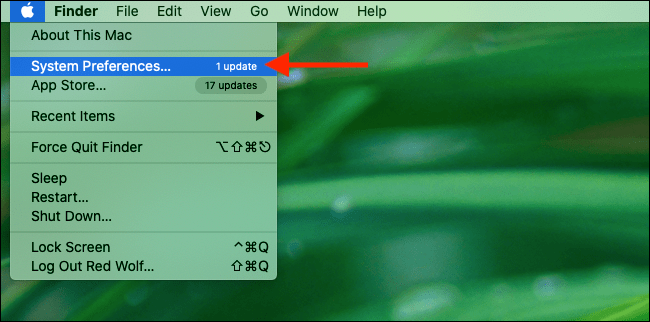
Primero vamos a tener que dirigirnos a “Preferencias de sistema” en la esquina superior izquierda de macOS.
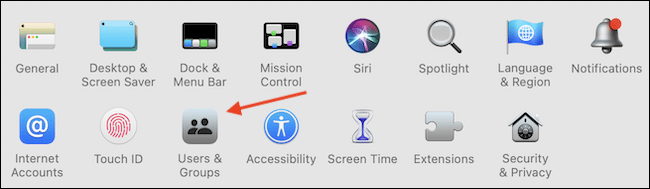
Luego tendremos que dirigirnos a “Usuarios y grupos”.
Aquí podremos ver todas las cuentas de usuarios que tenemos en nuestro Mac. Nuestra cuenta aparecerá en la barra lateral izquierda de esta ventana. Si vemos que tiene la palabra “Admin” debajo, significa que tenemos privilegios de administrador.
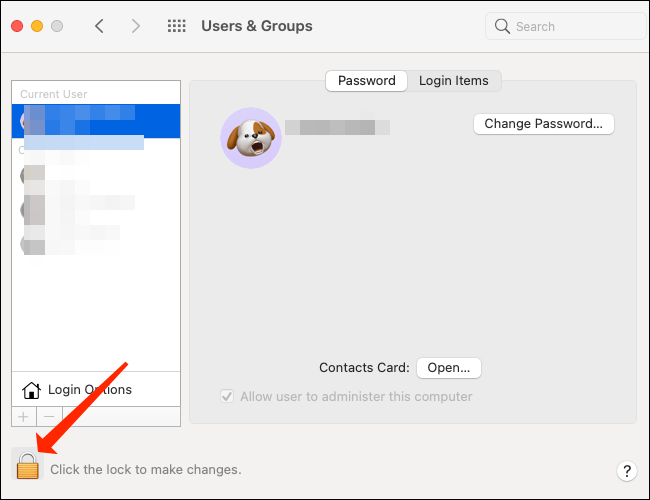
En caso de que no lo veamos, tendremos que iniciar sesión con cualquier otra cuenta que si tenga los privilegios de administrador y nos dirigiremos a la misma página de “Usuarios y grupos” en preferencia de sistema. Vamos a dar clic en el icono en forma de candado de que se encuentra en la esquina inferior izquierda de la ventana.
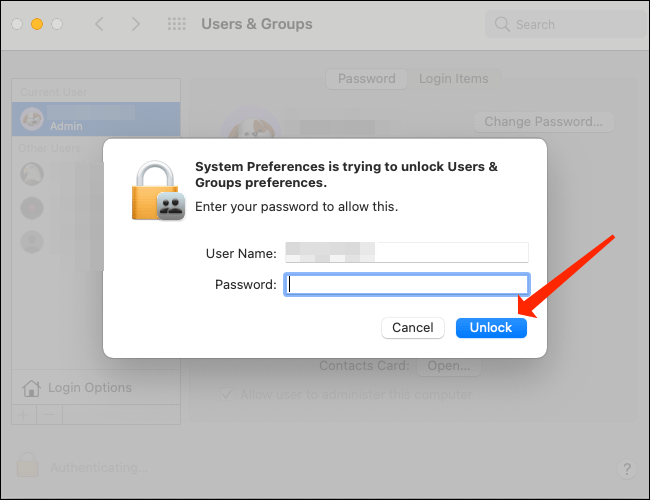
Se abre una pequeña ventana en donde vamos a tener que ingresar la contraseña de administrador. Haremos clic en el botón que dice “Desbloquear” y de esta forma podremos hacer cambios en la cuenta.
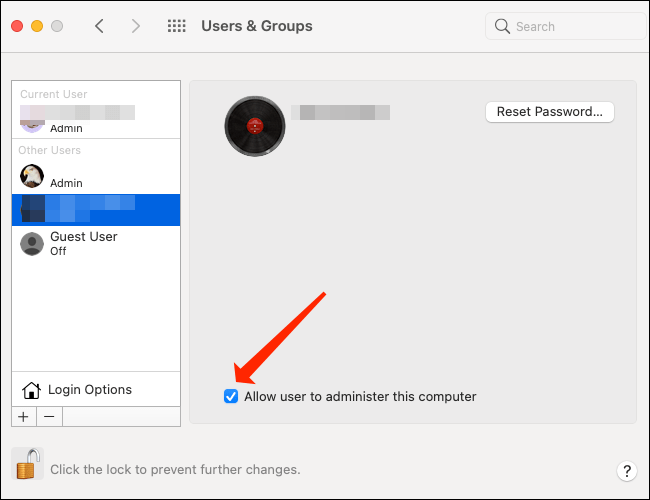
Para poder convertir nuestra cuenta en administrador, vamos a tener que dar clic en nuestro usuario desde la barra lateral izquierda y tendremos que marcar la opción “Permitir que el usuario administre este ordenador”. Después de esto será necesario reiniciar para que los cambios surtan efecto.
Una vez que seamos administradores, vamos a tener que volver a ingresar a “Usuarios y grupos”. Luego tendremos que dar clic en el icono en forma de candado que se encuentra en la esquina inferior izquierda y escribir la contraseña; finalmente le damos clic en desbloquear.
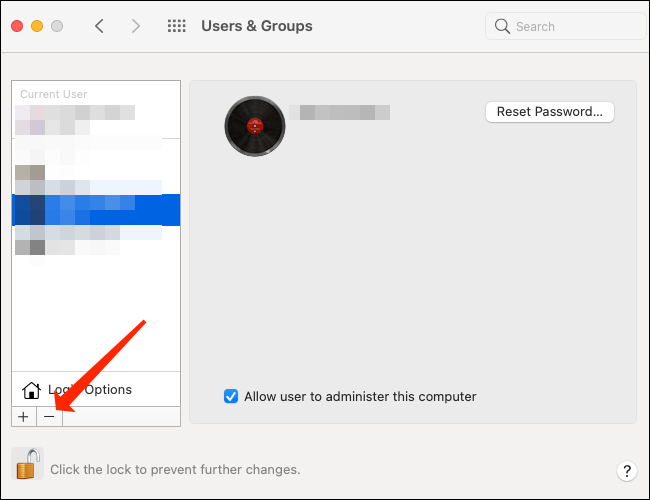
Ahora para poder eliminar una cuenta de usuario en Mac vamos a tener que seleccionar el nombre de usuario desde la barra lateral izquierda y daremos clic en el botón “-“ (menos) que se encuentra debajo de “Opciones de inicio de sesión”.
A continuación, podemos decidir si conservar algunos datos que se encuentran asociados con la cuenta que vamos a eliminar o si deseamos borrar absolutamente todo. En caso de que no queramos tocar nada de ese usuario podemos seleccionar “No cambiar la carpeta de inicio”. En caso contrario, si queremos eliminar todos sus datos vamos a elegir “Eliminar la carpeta de inicio”.

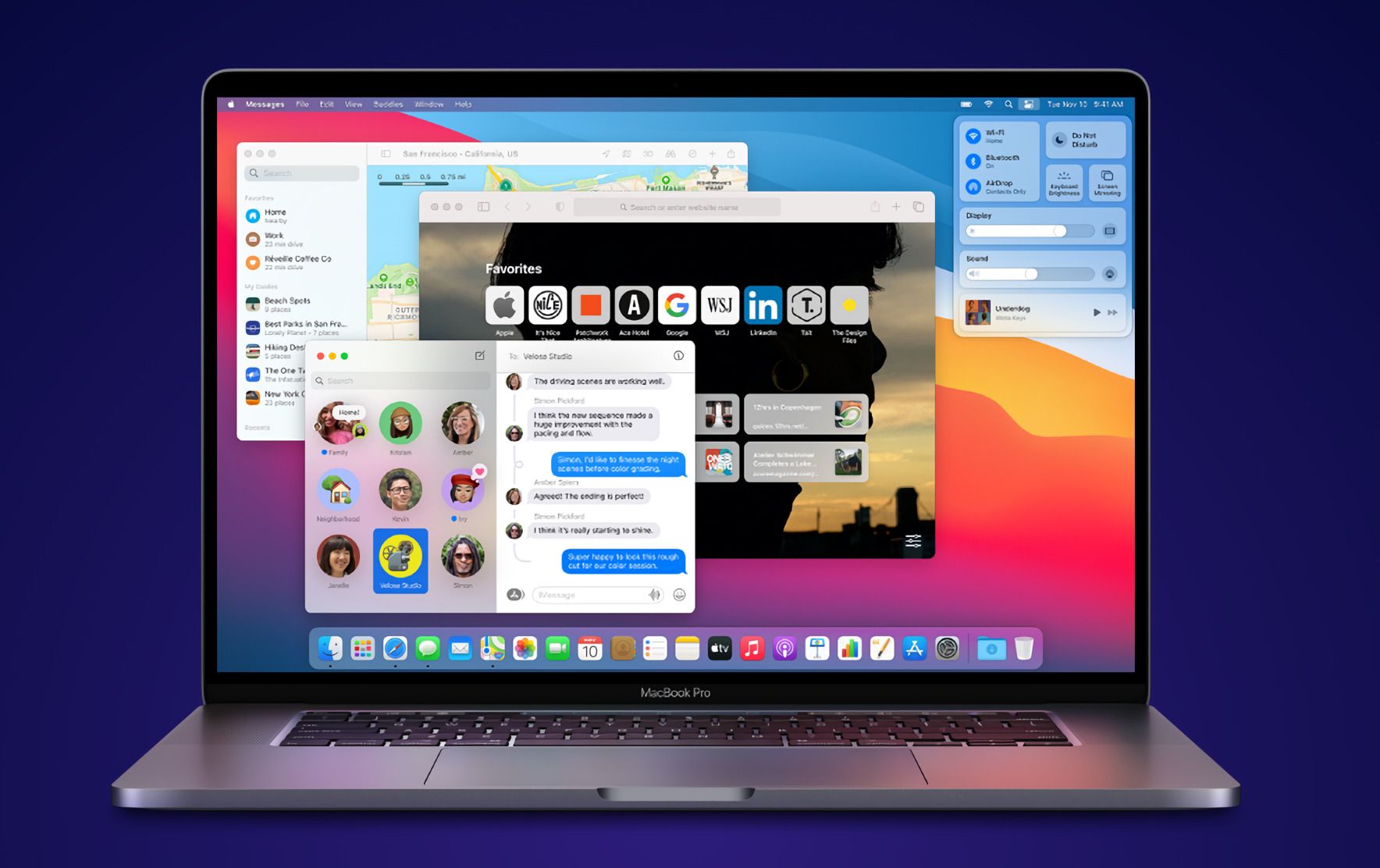
¿Tienes alguna pregunta o problema relacionado con el tema del artículo? Queremos ayudarte.
Deja un comentario con tu problema o pregunta. Leemos y respondemos todos los comentarios, aunque a veces podamos tardar un poco debido al volumen que recibimos. Además, si tu consulta inspira la escritura de un artículo, te notificaremos por email cuando lo publiquemos.
*Moderamos los comentarios para evitar spam.
¡Gracias por enriquecer nuestra comunidad con tu participación!